Transform Path(路径转换)
world transform path(世界路径转换)是一系列基于任意路径的转换。WorldTransformPath后代对象可随同这些转换进行移动。
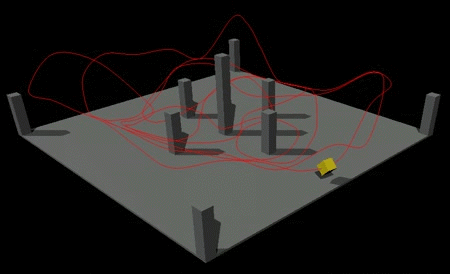
可参看#
- 通过UnigineScript对转换路径进行编辑的 WorldTransformPath 类
添加转换路径#
要通过UnigineEditor添加转换路径到场景中,按下列步骤操作:
- 运行 UnigineEditor。
- 在菜单栏上点击Create -> World -> Transform Path。
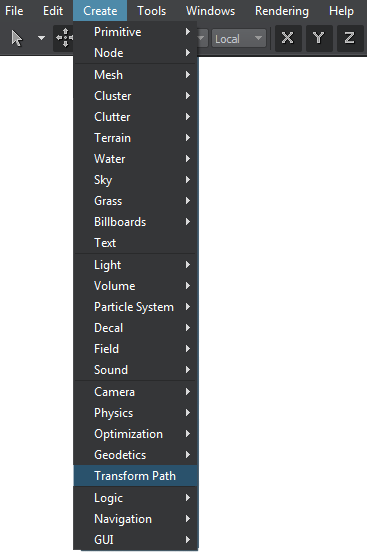
- 选择.path文件的路径。
注意稍后可在Transform tab -> Path 域内对路径进行更改。
- 将此对象放置在世界中的某处。
添加沿着通道移动的对象#
要使物体对象沿着通道移动,需执行下列步骤:
- 将此对象设置为路径的 后代。
- 将对象初始位置及路径初始位置设置为相同。
注意如果此对象拥有不同于路径的坐标,那么其将具有相对于路径的对应偏差。
- 要使对象产生动作,点击WorldTransformPath下Transform标签中的Play。
- 调整 playback参数。
参数#
WorldTransformPath具有下列参数:
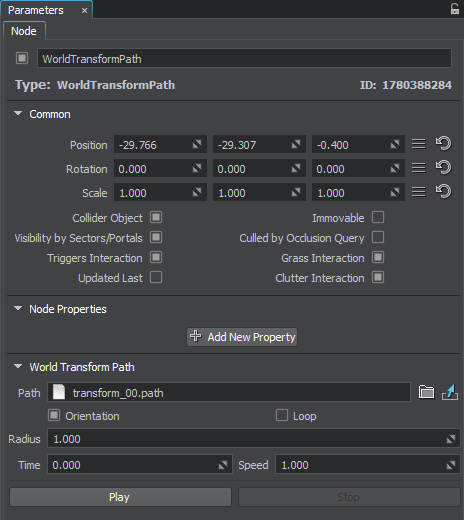
| Path | 为新的.path文件设置路径。 |
|---|---|
| Orientation | 证明此对象的朝向是否应沿着路径方向或保持其初始位置。 |
Playback 参数#
WorldTransformPath具有下列playback 参数:
| Loop | 对路径定义的转换进行循环处理。 |
|---|---|
| Orientation | 证明此对象的朝向是否应沿着路径方向或保持其初始位置。 |
| Radius | 设置用于WorldTransformPath应用的半径(仅在视见平截头体外可用)。如果按照路径得以转换的子对象在视见平截头体外但仍处于半径范围内时,转换顺序的回放并不会停止。 |
| Time | 设置时间,由路径定义的转换回放会从此时间开始。
注意 如果此物体对象的朝向沿着路径方向,那么在指定的时间其转化就相当于路径转换。否则仅此对象的位置会发生变化。 |
| Speed | 设置有路径定义的转换回放速度。
注意 负值意味着逆向回放。 |
| Play | 如果发生暂停则继续回放由路径定义的转换,或此回放停止时,重新开始回放。 |
| Speed | 停止由路径定义的转换回放。此功能会对回放位置进行保存因此可从相同的地方播放由路径定义的转换。 |
最新更新:
2019-08-16
Help improve this article
Was this article helpful?
(or select a word/phrase and press Ctrl+Enter)